Ilmoita hakkeroidusta tilistäsi muilta Instagram-tileiltä
- Instagram-tilisi voi hakkeroitua tai vaarantua paljastamalla kirjautumistietosi tuntemattomille, tietojenkalastelulle tai muilla tavoilla.
- Voit ottaa yhteyttä Instagramiin hakkeroidusta tilistä, mutta he voivat aina tehdä vain vähän tai ei mitään tilin palauttamiseksi.
- Yritä poistaa se ilmoittamalla siitä useita kertoja muilla tileillä ja poistamalla se samalla, kun käytät tiliäsi suoran linkin kautta.

XASENNA NAPSAUTTAMALLA LATAA TIEDOSTOA
- Lataa Fortect ja asenna se tietokoneellasi.
- Aloita työkalun skannausprosessi etsiäksesi vioittuneet tiedostot, jotka ovat ongelmasi lähde.
- Napsauta hiiren kakkospainikkeella Aloita korjaus jotta työkalu voisi aloittaa korjausalgoritmin.
- Fortectin on ladannut 0 lukijat tässä kuussa.
Instagram-tilejä voidaan hakkeroida ja vaarantaa muiden sosiaalisen median alustojen tapaan, jolloin käyttäjät eivät pääse niihin. Tällaisen tilin palauttaminen voi kuitenkin olla vaikeaa ja vaatii paljon työtä ja aikaa. Siksi keskustelemme tavoista poistaa hakkeroituja Instagram-tilejä ja lieventää mahdollisia uhkia.
Lisäksi meillä on yksityiskohtainen opas siitä, mitä tehdä, jos Instagram-sovellus ei toimi Windows-tietokoneellasi.
Voinko poistaa hakkeroidun Instagram-tilin?
Vastaus on kyllä, mutta se riippuu seuraavista:
- Käyttöoikeustaso sinulla on edelleen. Jos sinulla on edelleen palautusmenetelmäsi, saatat pystyä tekemään niin.
- Instagram ei myöskään voi poistaa tiliä, jota et halua palauttaa, mikä voi olla hankalaa.
Kyllä, voit ottaa yhteyttä Instagramiin hakkeroidusta tilistä. Toimi seuraavasti:
- Avata Instagram matkapuhelimellasi, siirry omaan profiilija valitse asetukset.
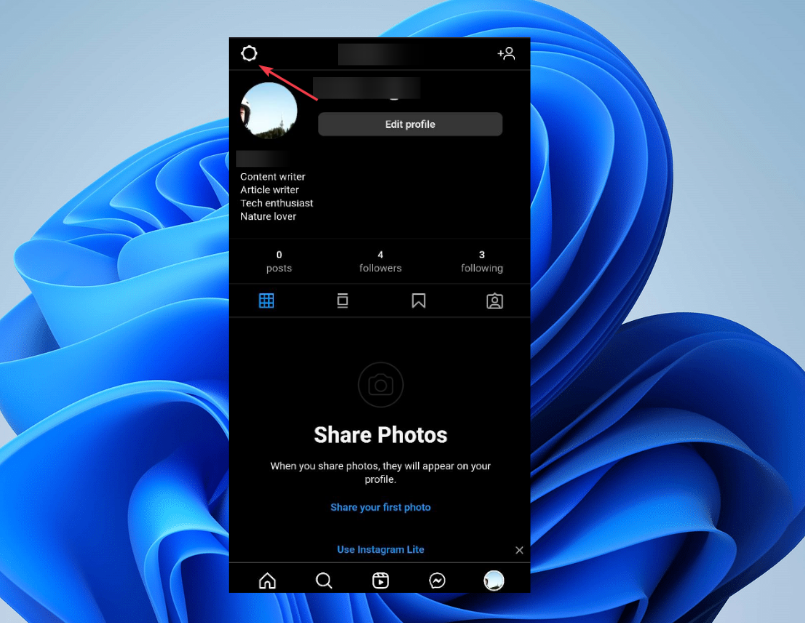
- Mene Ilmoita ongelmasta.

- Kirjoita ongelmaasi parhaiten kuvaava vaihtoehto, esim Hakkeroidut tilit tai Ilmoita, että jokin ei toimi, ja napsauta Lähetä raportti.

- Anna kaikki tarvittavat tiedot ja lähetä raportti.
Lisäksi voit vierailla Instagramin ohjekeskus. Se on Instagramin virallinen tukisivusto.
Lisäksi Instagramilla on viralliset tilit Twitterissä ja Facebookissa. Voit lähettää suoran viestin tai twiittaa heidän virallisille tukitileille, joissa selität tilanteen ja pyydät apua.
Kuinka poistan vaarantuneen Instagram-tilin?
1. Ilmoita tilisi muilta Instagram-tileiltä
- Kirjaudu muille Instagram-tileillesi (jos sinulla on sellaisia) tai käytä omaasi ystävät/perheen tilit.
- Siirry hakupalkkiin, napsauta sitä ja hae käyttäjänimeäsi.
- Napsauta omaasi profiili avataksesi sen, napauta sitten kolmea pistettä, jotka ovat käytettävissä näytön oikeassa yläkulmassa.
- Näpäytä Raportoi ja valitse sitten Jotain tästä postauksesta.

- Klikkaa Teeskentelee olevansa joku muu ja valitse Minä.

- Napsauta sitten Estä tämä käyttäjä kontekstivalikosta.
Toista nämä vaiheet pyytämällä muita ystäviäsi ja seuraajiasi tekemään samoin tiliensä kautta. Lisääntynyt liikenne ja raportit tilille voivat herättää epäilyksiä ja varoittaa Instagram-tietoturvaoperaattoreita. Siksi he poistavat tilin.
Jos sinulla on ongelmia tilillesi pääsyssä, voit tarkistaa, miten voit korjata ne Instagram ei toimi Google Chromessa.
- Syötä omasi käyttäjätunnus, puhelinnumero tai sähköpostiosoite kirjautumissivulle ja napsauta sitten Unohtuiko salasana selaimessasi.
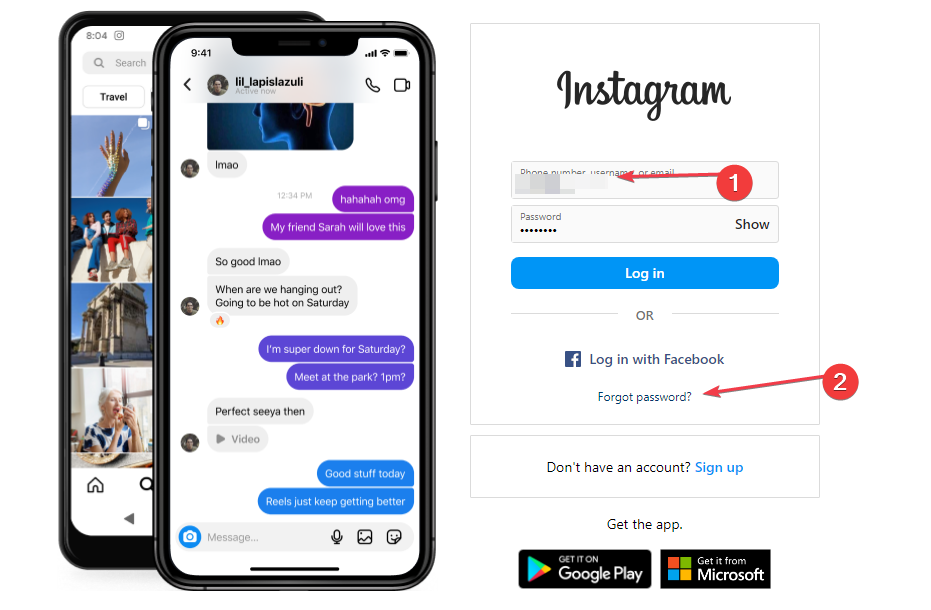
- Jos sinulla on Kirjaudu sisään kirjautumistiedot, napauta Seuraava -painiketta. Jos ei, napauta sitten Käytettävissä olevaa salasanaa ei voi nollata alapuolella Seuraava -painiketta.

- Jatka prosessia noudattamalla näytön ohjeita.
- Tapauksessa, jossa napsautat Seuraava vaiheessa 2 se pyytää sinua suorittamaan captcha-komennon.
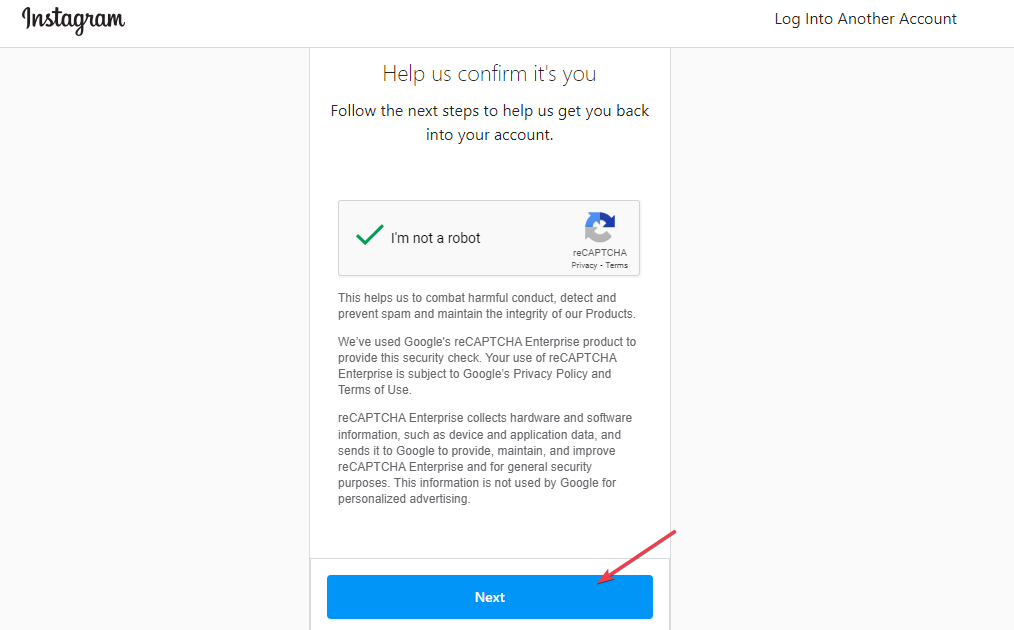
- Valitse puhelinnumero tai sähköpostiosoite vaihtoehto ja napsauta Seuraava -painiketta.
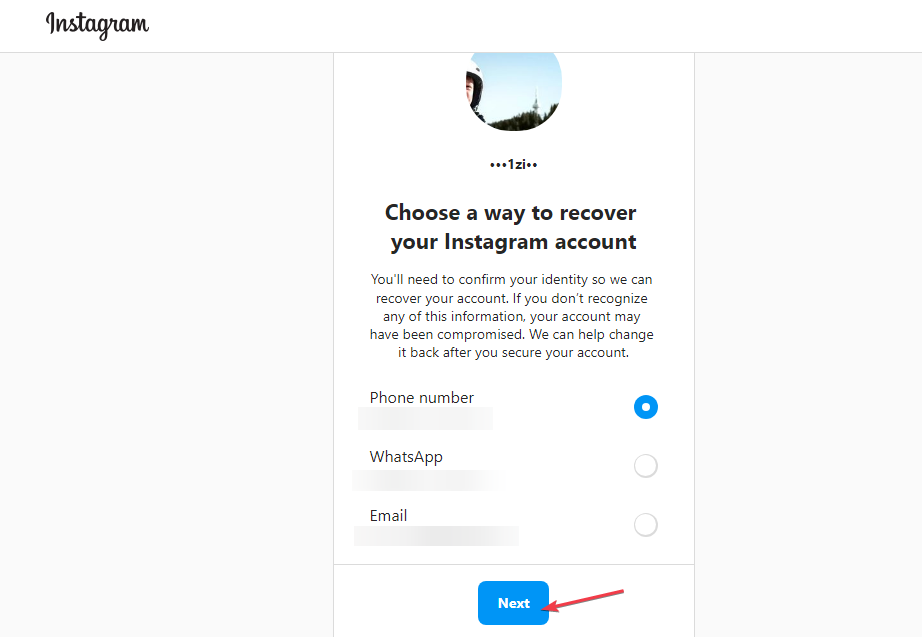
- Saat kirjautumislinkin tekstiviestillä tai sähköpostilla. Napsauta sitä ja seuraa annettuja ohjeita.
- Kun voit kirjautua tilillesi, siirry kohtaan Poista Instagram sivulle (sinun on kirjauduttava sisään Instaan verkossa).
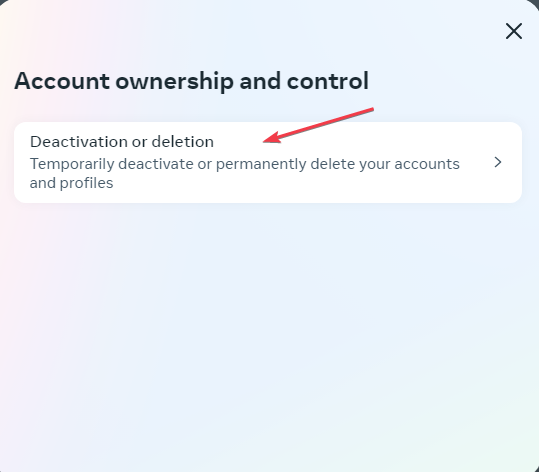
- Valitse jokin syistä avattavasta valikosta, kun sinua pyydetään valitsemaan syy tilisi poistamiseen.
- Valita Poista (käyttäjänimi), ja tilisi poistetaan.
Jos Instagram-tilisi vaarantuu, salasanasi todennäköisesti vaihdetaan. Jos et saa takaisin tiliin liitettyä sähköpostiosoitetta, voit pyytää kirjautumislinkkiä Instagramista.
- Xlookup vs Vlookup: Miksi käyttää toista toisen päälle?
- Kuinka poistaa salaus Excelistä [nopeimmat tavat]
- Kirjanmerkin määrittämätön virhe Microsoft Wordissa [Korjaa]
- Microsoft Word ei tarkista oikeinkirjoitusta? 4 tapaa kytkeä se takaisin päälle
- Tyhjien rivien poistaminen Excelissä [Massapoisto]
Vaihtoehtoisesti saatat olla kiinnostunut artikkelistamme Jotain meni pieleen Instagramissa virheitä ja mitä tehdä, jos kohtaat sellaisia.
Toinen ongelma, jonka saatat kohdata, on virheitä käytettäessä Instagramia VPN: n kanssa. Tarkista siis korjaukset tästä oppaasta.
Lue myös oppaamme, kuinka se tehdään Etsi Instagram-tili puhelinnumerolla muutamassa vaiheessa.
Jos sinulla on lisäkysymyksiä tai ehdotuksia, laita ne ystävällisesti kommenttiosioon.
Onko sinulla edelleen ongelmia?
Sponsoroitu
Jos yllä olevat ehdotukset eivät ratkaisseet ongelmaasi, tietokoneessasi saattaa esiintyä vakavampia Windows-ongelmia. Suosittelemme valitsemaan all-in-one-ratkaisun, kuten Fortect korjata ongelmat tehokkaasti. Asennuksen jälkeen napsauta vain Näytä&Korjaa -painiketta ja paina sitten Aloita korjaus.
![Kuinka jakaa Facebook-viesti Instagramiin? [Pikaopas]](/f/af29d8d3b49f6b34e517122bc534dac3.jpg?width=300&height=460)
![9 vinkkiä tumman tilan käynnistämiseen Instagram-selaimessa [Estä silmien rasitusta]](/f/b4487009c5356eccaf605b157c5d70af.png?width=300&height=460)